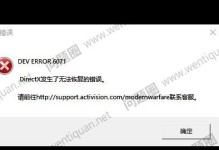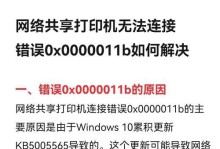在使用台式电脑的过程中,偶尔会遇到开机后出现黑屏的情况,这不仅让人困扰,还可能导致数据丢失和工作中断。本文将为大家介绍一些解决台式电脑开机后黑屏问题的有效方法,帮助你迅速恢复电脑正常使用。
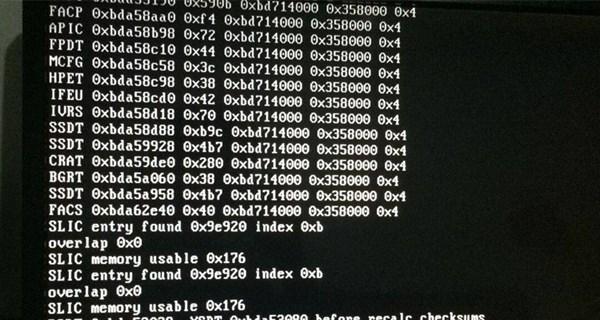
一、硬件故障是黑屏的首要原因
台式电脑开机后出现黑屏的首要原因往往是硬件故障,可能是显卡、内存条、主板等硬件出现问题。这时我们可以检查硬件连接是否松动,确保所有组件正常运作。
二、显卡驱动程序更新可能导致黑屏
有时候台式电脑开机后出现黑屏,原因可能是显卡驱动程序更新不当导致的。此时我们可以尝试进入安全模式,卸载驱动程序并重新安装最新版本,解决驱动兼容性问题。
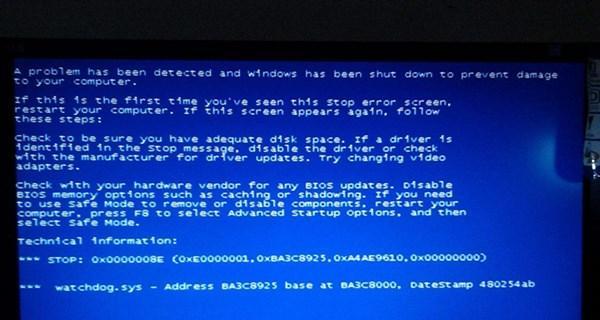
三、操作系统异常引发黑屏问题
操作系统异常也可能导致台式电脑开机后黑屏。这时我们可以尝试使用系统修复工具,如Windows系统的自带修复工具或第三方系统修复软件,来解决操作系统的问题。
四、病毒感染导致台式电脑黑屏
病毒感染可能导致台式电脑开机后黑屏。建议使用安全软件进行全面杀毒,并定期更新病毒库,确保电脑安全。如果电脑已经感染了病毒,可以尝试使用杀毒软件进行扫描和清除。
五、BIOS设置错误引发黑屏现象
不正确的BIOS设置也可能导致台式电脑开机后出现黑屏。我们可以尝试恢复默认的BIOS设置或者更新最新的BIOS版本,以解决相关问题。
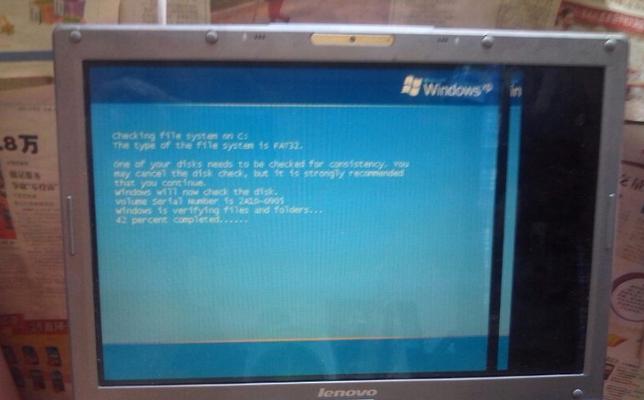
六、电源供电不足是黑屏的罪魁祸首
电源供电不足也会引发台式电脑开机后黑屏问题。此时我们应该检查电源线是否连接良好,尝试更换高质量的电源以提供足够的电能供应。
七、显示器连接故障引发黑屏问题
显示器连接不良或者显示器本身出现故障也可能导致台式电脑开机后黑屏。我们可以检查显示器连接线是否插紧,尝试使用其他显示器进行测试,确认问题出在哪个环节。
八、过热引发黑屏现象
过热也是台式电脑开机后黑屏的常见原因之一。此时我们应该清理电脑内部的灰尘,确保风扇正常运转。如果需要,可以更换散热效果更好的风扇或添加散热装置。
九、台式电脑硬盘出现问题导致黑屏
硬盘故障也可能导致台式电脑开机后黑屏。我们可以通过检查硬盘连接是否松动,或者使用硬盘检测工具进行检测和修复。
十、解决黑屏问题的实用工具
为了更方便地解决台式电脑开机后黑屏问题,我们可以借助一些实用工具,如启动修复盘、PE系统、系统还原等,来进行故障诊断和修复。
十一、注意数据备份,预防黑屏带来的损失
无论是因为硬件故障还是其他原因导致台式电脑黑屏,都有可能造成数据丢失。在解决黑屏问题的过程中,我们应该时刻注意数据备份,以免损失重要资料。
十二、请专业人士进行维修
如果以上方法都无法解决台式电脑开机后黑屏问题,建议寻求专业人士的帮助进行维修。他们可能拥有更高级的工具和专业知识,能够解决更为复杂的故障。
十三、正确使用台式电脑,预防黑屏
除了及时解决黑屏问题外,正确使用台式电脑也是预防黑屏的关键。我们应该避免频繁开关机,定期清理电脑内部灰尘,并定期更新系统和驱动程序,以确保台式电脑的稳定运行。
十四、黑屏问题解决措施的要点
解决台式电脑开机后黑屏问题需要我们从硬件、驱动程序、操作系统、病毒感染、BIOS设置、电源供电等多个方面进行排查和解决。同时,正确使用台式电脑和定期维护也是预防黑屏的重要手段。
本文详细介绍了解决台式电脑开机后黑屏问题的有效方法,涵盖了硬件故障、驱动程序更新、操作系统异常、病毒感染、BIOS设置错误、电源供电不足、显示器连接故障、过热、硬盘故障等多个可能的原因。通过本文提供的解决方案,希望能帮助读者快速恢复台式电脑的正常使用,并提供预防黑屏问题的方法。